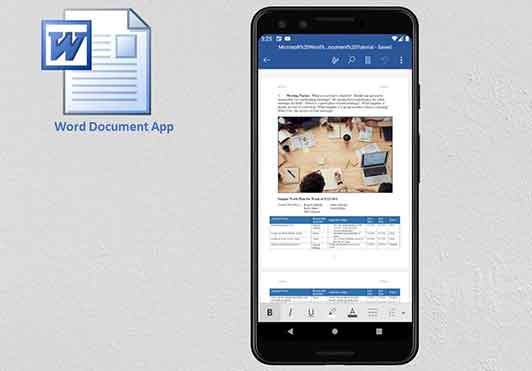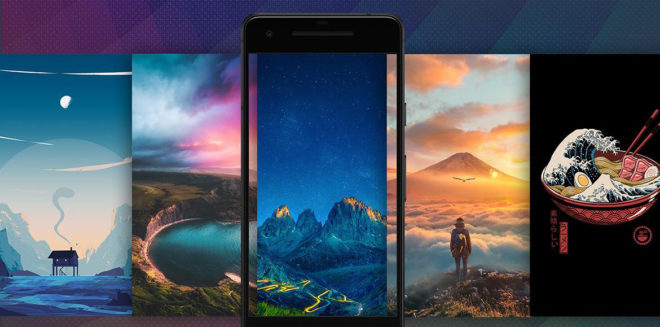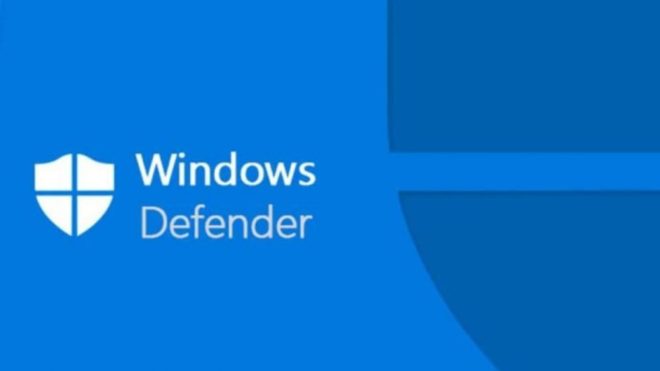Как восстановить Apple ID
Если вы потеряли свой пароль Apple ID или забыли все свои учетные данные для входа в систему, нет причин отчаиваться. В этой статье я расскажу, как восстановить аккаунт и сбросить пароль для доступа к сервисам Apple, включая App Store и iCloud. Прежде всего, важно подчеркнуть, что восстановление Apple ID — чрезвычайно простая операция, если вы являетесь законным владельцем учетной записи, с которой собираетесь действовать. Чтобы восстановить свою учетную запись, вы можете выполнить процедуру сброса пароля, предоставленную Apple. Вам будет отправлена ссылка для сброса по электронной почте, или вам нужно будет ответить на контрольные вопросы, чтобы подтвердить свою личность.
Всего за несколько простых шагов вы сможете восстановить свой Apple ID и получить доступ ко всем онлайн-сервисам Apple, таким как App Store и iCloud. Чтобы не тратить драгоценное время впустую, рекомендуется сейчас выполнить процедуру восстановления Apple ID. Ниже мы объясним, как это сделать. Как быстро и легко восстановить Apple ID?
Чтобы начать процесс восстановления Apple ID, вам необходимо войти на страницу восстановления пароля Apple. На странице восстановления пароля введите адрес электронной почты, связанный с Apple ID, который вы хотите восстановить. Вы можете сбросить пароль по электронной почте или с помощью контрольных вопросов. Если вы решите использовать ссылку сброса, отправленную по электронной почте, войдите в свой почтовый ящик и следуйте инструкциям, предоставленным Apple. Если вместо этого вы решите ответить на контрольные вопросы, введите правильные ответы на вопросы, заданные Apple для подтверждения вашей личности.
Подтвердив свою личность, вы можете сбросить пароль учетной записи Apple. Выберите новый надежный и надежный пароль и сохраните его в надежном месте. Восстановление Apple ID — очень простая операция, если вы правильно выполняете процедуру сброса пароля, предоставленную Apple. Выполнив действия, описанные в этой статье, вы сможете восстановить свою учетную запись и получить доступ к онлайн-сервисам Apple за считанные минуты. Как освободить место на iPhone?
Как восстановить Apple ID и пароль без электронной почты
Если вы забыли свой адрес электронной почты Apple ID, не беспокойтесь. У Apple есть специальная процедура, позволяющая восстановить Apple ID даже без электронной почты. В этой статье мы объясним, как это сделать.
Первый шаг — посетить специальную страницу на сайте Apple. Нажмите на ссылку «Поиск здесь» и заполните форму, указав свое имя и фамилию, а также адрес электронной почты, который, по вашему мнению, связан с вашим Apple ID. Введите защитный код и нажмите «Продолжить».
Если вы ввели правильный адрес электронной почты, вы увидите сообщение «Найден Apple ID». Нажмите на ссылку «Перейти на страницу своей учетной записи», и вы сможете войти в свою учетную запись Apple.
Если, с другой стороны, адрес электронной почты, который вы ввели, неверен, вы увидите сообщение «Apple ID не найден». Вы можете попробовать ввести другой адрес электронной почты, нажав на ссылку «Попробовать еще раз» и заполнив форму еще раз. Продолжайте экспериментировать с имеющимися у вас адресами электронной почты, пока не найдете правильный.
В случае сомнений или затруднений, обратитесь к официальному руководству на веб-сайте Apple. Выполнив эти простые шаги, вы сможете восстановить свой Apple ID без необходимости запоминать связанный адрес электронной почты. Как увеличить объем памяти на iPhone?
Как восстановить Apple ID и пароль без пароля
Если вы забыли пароль от Apple ID, не отчаивайтесь! Вы можете легко восстановить его, следуя некоторым простым инструкциям. Для начала вы должны получить доступ к сайту Apple и введите свой адрес электронной почты, связанный с учетной записью, в соответствующее текстовое поле Apple ID.
После этого введите защитный код, представленный на изображении, и нажмите кнопку «Продолжить». Убедитесь, что вы выбрали опцию сброса пароля и нажмите «Продолжить».
На этом этапе выберите, хотите ли вы получить электронное письмо с инструкциями по сбросу пароля или ответить на контрольные вопросы, которые вы задали при создании учетной записи. Выбрав предпочтительный режим сброса, нажмите «Продолжить».
Лично мы предлагаем вам выбрать сброс по электронной почте, так как этот метод обычно быстрее и проще. Однако окончательный выбор зависит от вас и ваших предпочтений.
В зависимости от того, какой метод сброса вы выберете, следуйте инструкциям Apple, чтобы сбросить пароль Apple ID и восстановить свою учетную запись. Если у вас включена двухфакторная аутентификация, убедитесь, что у вас есть зарегистрированное устройство или номер мобильного телефона, связанный с вашим Apple ID, готовый получить код подтверждения, необходимый для завершения процесса.
Следуя этим простым шагам, вы можете легко восстановить свой Apple ID и снова получить доступ к службам Apple. Не забудьте выбрать надежный пароль и сохранить его, чтобы избежать проблем в будущем. Как активировать iPhone за несколько шагов
Как восстановить заблокированный Apple ID: что делать
Если вы пытались войти в свою учетную запись Apple и получили сообщение об ошибке о том, что ваш Apple ID заблокирован или отключен по соображениям безопасности, не беспокойтесь. Как правило, это происходит, когда вы неоднократно вводите неверную информацию, например пароль или ответы на контрольные вопросы.
К счастью, восстановление заблокированного Apple ID — это быстрый и простой процесс. Во-первых, чтобы разблокировать свою учетную запись, вам необходимо сбросить пароль Apple ID. Если вы не знаете, как это сделать, вы можете следовать инструкциям на веб-сайте Apple.
После сброса пароля вы можете снова попробовать войти в свою учетную запись Apple. Если все прошло хорошо, вы сможете войти в систему без каких-либо проблем.
Однако, если у вас по-прежнему возникают проблемы с восстановлением заблокированного Apple ID, мы рекомендуем вам посетите страницу поддержки Apple посвященный восстановлению аккаунта. Здесь вы найдете дополнительную информацию и советы о том, как решить проблему.
Таким образом, восстановление заблокированного Apple ID возможно путем сброса пароля учетной записи. Если вам нужна дополнительная помощь, посетите страницу поддержки Apple или обратитесь в службу поддержки клиентов. Что делать, если iPhone не выключается?